Czy kiedykolwiek korzystałeś z popularnej aplikacji? strumień na komputerze, aby automatycznie dostosowywać kolory w ciągu dnia, lub filtr niebieskiego światła firmy Samsung na Galaxy S9? Ideą tych funkcji jest mniejsze obciążenie oczu, gdy spędzasz cały dzień na wpatrywaniu się w ekran.
Podobnie OnePlus zawiera ustawienie w OnePlus 6 a starsze modele nazywają się po prostu trybem nocnym i jest równie łatwy do przełączania, jak na oczach.
Uwaga: Ta funkcja jest dostępna w OxygenOS w wersji 4.0 i nowszych dla urządzeń OnePlus powracających do OnePlus 3.
- Jak włączyć tryb nocny
- Jak ustawić niestandardowy zakres czasu dla trybu nocnego
Dlaczego miałbyś chcieć używać trybu nocnego?
Pamiętasz, jak sprawdzałeś telefon tuż po przebudzeniu, zanim Twoje oczy zdążyły się dostosować, a zostałeś oślepiony wyświetlaczem jaśniejszym od słońca? Mówiąc bardziej poważnie, niebieskie światło może mieć na ciebie różne negatywne skutki, od zakłócania twojego cyklu snu po tłumienie melatoniny, dlatego warto włączyć tryb nocny i zmniejszyć spożycie niebieskiego światła - zwłaszcza, gdy wymaga ono tak niewielu kroki.
OxygenOS: 10 najważniejszych funkcji, które musisz znać
Jak włączyć tryb nocny
Włączenie trybu nocnego wymaga tylko kilku dotknięć w ustawieniach urządzenia.
- Otworzyć Aplikacja Ustawienia.
- Przewiń w dół do Urządzenie Kategoria.
-
Stuknij w Wyświetl podmenu.

- Kran Tryb nocny.
-
W obszarze Ręcznie przesuń Włącz przełącznik trybu nocnego.

Otóż to! Powinieneś zauważyć, że ekran stopniowo przechodzi do zauważalnie cieplejszego odcienia, a sekcja Siła efektu pod przełącznikiem trybu nocnego staje się dostępna, aby precyzyjnie dostroić temperaturę wyświetlania. Możesz także uzyskać dostęp do trybu nocnego bezpośrednio z przełącznika obszaru powiadomień.
Jak ustawić niestandardowy zakres czasu dla trybu nocnego
Gdy jesteś w ustawieniach, możesz ustawić tryb nocny, aby automatycznie uruchamiał się od zachodu do wschodu słońca, a nawet ręcznie ustawić określony zakres czasu.
- W ustawieniach trybu nocnego w opcji Zaplanowany tryb nocny stuknij Włącz automatycznie.
- W menu podręcznym stuknij Niestandardowy zakres czasu.
- Wybierz Zi ustaw żądany czas rozpoczęcia trybu nocnego za pomocą wyskakującego zegara.
-
Kran Do i ustaw, kiedy chcesz zakończyć tryb nocny.
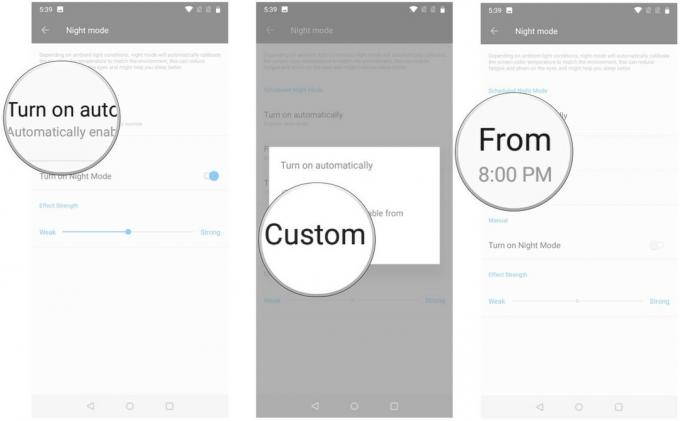
Jesteś skończony! Teraz tryb nocny powinien włączać się automatycznie między ustawionymi czasami, dając Twoim oczom trochę czasu na odpoczynek w ciągu dnia.
Pytania? Komentarze?
Masz pytania dotyczące trybu nocnego? Chcesz się podzielić tym, jak tryb nocny poprawił Twoje życie, a może dlaczego go nie używasz? Dajcie nam znać w komentarzach poniżej!
Zaktualizowano czerwiec 2018: Ten artykuł został przepisany, aby odzwierciedlić zmiany w OxygenOS na OnePlus 6.
